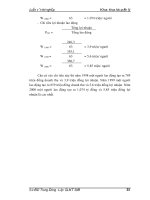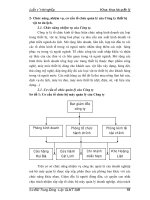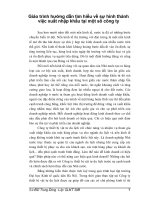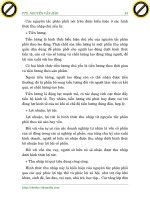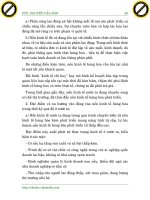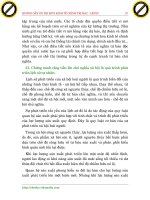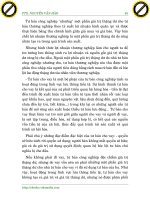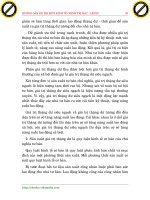Giáo trình hướng dẫn tìm hiểu về cách tạo graphic movie chuyển động bằng key sence trong đồ họa phần 2 pps
Bạn đang xem bản rút gọn của tài liệu. Xem và tải ngay bản đầy đủ của tài liệu tại đây (638.17 KB, 10 trang )
THIẾT KẾ WEB – TỰ HỌC MACROMEDIA FLASH 5.0 BẰNG HÌNH ẢNH BIÊN SOẠÏN : KS PHẠM QUANG HUY
37. Nhấp chuột tiếp vào keyframe 8 và gán lệnh Stop cho frame này.
38. Nhấp chuột trở lại vùng làm việc chính Stage, kéo đoạn phim có tên Flare Movie vào
vùng làm việc hai lần để có hai đoạn phim và đặt chúng hai bên trong vùng làm việc.
39. Dùng công cụ Rotate xoay đoạn phim bên trái hướng từ trái hướng lên trên.
40. Lặp lại bước trên cho đoạn phim, nhưng thực hiện ngược lại để cho hai đối tượng xuất
hiện đối nhau.
THẾ GIỚI ĐỒ HỌA – TỦ SÁCH STK GIÁO TRÌNH ĐIỆN TỬ : SỬ DỤNG FLASH 5.0
228
.
.
THIẾT KẾ WEB – TỰ HỌC MACROMEDIA FLASH 5.0 BẰNG HÌNH ẢNH BIÊN SOẠÏN : KS PHẠM QUANG HUY
41. Tạo mới Layer2 và kéo đoạn phim có tên Movie Action vào trong vùng làm việc.
42. Bạn hãy nhấn phím Ctrl + Enter để xem đoạn phim diễn hoạt. Bạn hãy hiệu chỉnh lại
hai nguồn sáng của đoạn phim trong Layer1 sao cho khi diễn hoạt chúng xuất phát từ hai
phía hướng vào trong. Để thực hiện điều đó bạn phải chọn đoạn phim bên phải hoặc trái
trong giao diện tại Layer1 và lật nó theo chiều ngang bằng cách chọn đoạn phim và chọn
trên trình đơn Modify > Trasform > Flip Horizontal.
THẾ GIỚI ĐỒ HỌA – TỦ SÁCH STK GIÁO TRÌNH ĐIỆN TỬ : SỬ DỤNG FLASH 5.0
229
.
.
THIẾT KẾ WEB – TỰ HỌC MACROMEDIA FLASH 5.0 BẰNG HÌNH ẢNH BIÊN SOẠÏN : KS PHẠM QUANG HUY
43. Cuối cùng bạn có thể trang trí thêm một số ký tự hoặc ảnh khác cần thiết.
THẾ GIỚI ĐỒ HỌA – TỦ SÁCH STK GIÁO TRÌNH ĐIỆN TỬ : SỬ DỤNG FLASH 5.0
230
.
.
THIẾT KẾ WEB – TỰ HỌC MACROMEDIA FLASH 5.0 BẰNG HÌNH ẢNH BIÊN SOẠÏN : KS PHẠM QUANG HUY
Chúc các bạn thành công.
THẾ GIỚI ĐỒ HỌA – TỦ SÁCH STK GIÁO TRÌNH ĐIỆN TỬ : SỬ DỤNG FLASH 5.0
231
.
.
THIẾT KẾ WEB – TỰ HỌC MACROMEDIA FLASH 5.0 BẰNG HÌNH ẢNH BIÊN SOẠÏN : KS PHẠM QUANG HUY
TẠO ĐỐM SÁNG FLARE
Trong bài thực hành này bạn sẽ tạo ra đốm sáng và dùng nút để điều khiển nó. Các bước
thực hiện như sau :
Khởi động chương trình Flash nếu bạn chưa kích hoạt nó.
Nhấp chọn vào trình đơn Insert > New Symbol để tạo mới một symbol có tên Nut trong
hộp thoại Symbol Properties.
Dùng công cụ Line Tool vẽ vào vùng làm việc đối tượng như sau:
Dùng công cụ Scale kéo kích thước đối tượng nhỏ lại và dài ra theo chiều ngang. Lúc này
bạn dùng công cụ Fill Color tô màu xám cho các khung viền và màu trắng cho mặt trên,
đối tượng sẽ giống như thế này.
Nhấp chuột vào frame Over và nhấn phím F6, chọn màu khác để tô màu cho lớp trên bề
mặt.
THẾ GIỚI ĐỒ HỌA – TỦ SÁCH STK GIÁO TRÌNH ĐIỆN TỬ : SỬ DỤNG FLASH 5.0
107
.
.
THIẾT KẾ WEB – TỰ HỌC MACROMEDIA FLASH 5.0 BẰNG HÌNH ẢNH BIÊN SOẠÏN : KS PHẠM QUANG HUY
Nhấn phím F6 vào frame Down và chọn màu tô ban đầu tại frame Up để tô lại màu cho
frame Down này.
Tạo Layer mới thứ hai và nhập vào chuỗi ký tự “Đốm Sáng”. Thay đổi màu chọn trên
từng frame.
THẾ GIỚI ĐỒ HỌA – TỦ SÁCH STK GIÁO TRÌNH ĐIỆN TỬ : SỬ DỤNG FLASH 5.0
108
.
.
THIẾT KẾ WEB – TỰ HỌC MACROMEDIA FLASH 5.0 BẰNG HÌNH ẢNH BIÊN SOẠÏN : KS PHẠM QUANG HUY
Thay đổi màu nền của đoạn phim bằng màu đen bằng cách chọn trên trình đơn Modify >
Movie. Chọn hộp màu trong mục Background là màu đen.
Tạo symbol mới có tên Dom sang trong hộp thoại Symbol Properties.
Dùng công cụ Oval Tool để vẽ vào hình tròn, vòng tròn này không có màu viền. Màu tô
bạn có thể xem trong bảng phối màu Gradient bên dưới để pha màu.
Các con trượt khác
còn lại (1, 3, 5) đều
là màu trắng.
Giá trò hexa của con
trượt màu thứ 4
1 2 3 4 5
Giá trò hexa của con
trượt màu thứ 2
THẾ GIỚI ĐỒ HỌA – TỦ SÁCH STK GIÁO TRÌNH ĐIỆN TỬ : SỬ DỤNG FLASH 5.0
109
.
.
THIẾT KẾ WEB – TỰ HỌC MACROMEDIA FLASH 5.0 BẰNG HÌNH ẢNH BIÊN SOẠÏN : KS PHẠM QUANG HUY
Tạo mới symbol tiếp theo có tên Dom sang trang trong hộp thoại Symbol Properties.
Dùng công cụ Oval Tool vẽ vào một vòng tròn nhỏ có màu trắng, không có màu viền.
Nhấp chuột tạo mới tiếp symbol có tên Animated Dom sang trong hộp thoại Symbol
Properties.
Kéo biểu tượng Dom sang trang trong cửa sổ thư viện vào vùng làm việc, đặt đối tượng
ngay đúng vò trí điểm khai báo. Nhấn phím F6 tại frame 21. Nhấp phải chuột tại
keyframe thứ nhất để chọn lệnh Create Motion Tween.
Nhấp chuột vào keyframe cuối cùng và di chuyển đối tượng hướng lên trên. Nhấp chọn
tiếp trong trình đơn Window > Panels > Effect. Chọn hiệu ứng Alpha và xác đònh giá trò
15% trong bảng Effect.
THẾ GIỚI ĐỒ HỌA – TỦ SÁCH STK GIÁO TRÌNH ĐIỆN TỬ : SỬ DỤNG FLASH 5.0
110
.
.
THIẾT KẾ WEB – TỰ HỌC MACROMEDIA FLASH 5.0 BẰNG HÌNH ẢNH BIÊN SOẠÏN : KS PHẠM QUANG HUY
Kéo kích thước đối tượng lớn hơn kích
thước ban đầu tại keyframe cuối cùng
bằng công cụ Scale.
Nhấp chuột trở lại keyframe
đầu tiên và chọn hiệu ứng
Alpha trong bảng Effect giá
trò là 10%.
Tạo mới Layer 2 và lặp lại các
bước vừa thực hiện trên Layer
1 để chúng có các thuộc tính
giống như trong Layer 1.
Nhưng tại keyframe cuối cùng
hai đối tượng nằm chênh lệch
nhau.
Vò trí ban đầu đặt đối tượng
THẾ GIỚI ĐỒ HỌA – TỦ SÁCH STK GIÁO TRÌNH ĐIỆN TỬ : SỬ DỤNG FLASH 5.0
111
.
.
THIẾT KẾ WEB – TỰ HỌC MACROMEDIA FLASH 5.0 BẰNG HÌNH ẢNH BIÊN SOẠÏN : KS PHẠM QUANG HUY
Lặp lại bước trên có đối tượng trong Layer 3, đối tượng tại keyframe cuối cùng trong
Layer này lớn hơn hai đối tượng trước đó.
Và cuối cùng làm đối tượng nằm tại keyframe cuối cùng của Layer4 sẽ có kích thước lớn
nhất. Nhấn phím Enter để xem đoạn phim diễn hoạt
Chú y
ù : Kích thước của các đối tượng trên 4 Layer tại keyframe thứ nhất đều có kích thước bằng
như nhau, nhưng chỉ có trong keyframe cuối cùng thì kích thước các đối tượng lớn dần lên khác
nhau.
THẾ GIỚI ĐỒ HỌA – TỦ SÁCH STK GIÁO TRÌNH ĐIỆN TỬ : SỬ DỤNG FLASH 5.0
112
.
.